SPECIAL
簡単にワンランク上の映像制作ができる「Wondershare Filmora」を使ってみた!
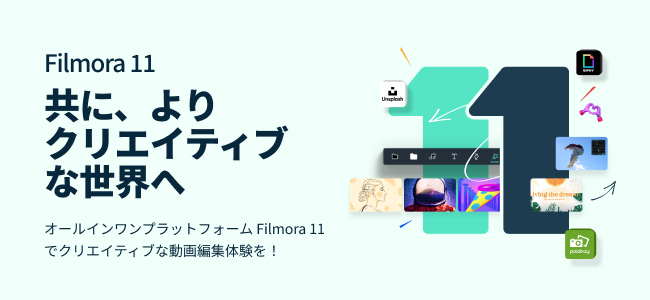
[ PR ] 株式会社ワンダーシェアーソフトウェア
こんにちは! エレファントストーンのエディター2年目、石田です。
映像編集ってスマホでも簡単にできるようになってきましたが、それでもカット編集して曲を付ける、くらいになってしまいますよね……。今回はめちゃくちゃ簡単にワンランク上の映像制作ができるという噂を聞いて、Wondershare Filmoraを使ってみたのでご紹介します。
Wondershare Filmora(ワンダーシェアーフィモーラ)って?
世界で8,500万人以上のユーザー様から愛用されているWondershare Filmora(ワンダーシェアーフィモーラ)は、動画編集初心者から中級者向けの動画編集ソフトウェアです。直感的な操作画面で、カット編集などの基本的な編集機能はもちろん、モーショントラッキング、カラーマッチ、キーフレームなど高度な編集機能に加え、バージョン11では、スピードランプ、マスクのキーフレーム対応、オーディオ同期など、ユーザー様待望の新機能を複数追加。
また、100,000を超える洗練されたモーション・テキストエレメントや音楽素材を内蔵、さらに、画面録画、DVD作成、YouTubeへの直接アップロードも出来るなど、Filmora1本あれば、あらゆる動画編集をお楽しみいただけます。
「軽い!優しい!楽しい!」初心者やこれから始める人にもおすすめ
実際にFilmoraを使用してみました。果たして噂の通り本当に簡単なのか、使い方の解説など調べずに触ってみます! 第一印象としては「軽い!優しい!楽しい!」。それぞれ解説していきます。
「軽い!」
一般的な映像編集ソフトって動作がやや重くて、再生だけでもカクカクしたり止まってしまったりするんですよね……。でもFilmoraは、エフェクトやトランジションをかけてもまったくストレスなくリアルタイムで再生確認できました。
編集をやってみたいけれどパソコンのスペック的に難しいと悩んでいる方も、Filmoraなら安心です。試しにバージョン11.3の新機能オーディオスペクトラムを10個重ねてみましたが再生できました!

「優しい!」
新しいものを始めるときって、とにかく早く使ってみたいですよね。その気持ちで今回は使い方を勉強せずにFilmoraを始めてみたのですが、驚いたのはUIがとても優しくてわかりやすいこと。
初心者の場合は特に、複雑なUIだと「ボタンが多すぎてどこを押したらいいのかわからない」「専門用語が多くて難しい」「なかなかそれっぽいこともできない」……という風にわからないことだらけで挫折しかねません。Filmoraは基本的に3画面構成でシンプルなUIになっているので、直感的に操作できるのが魅力的です。
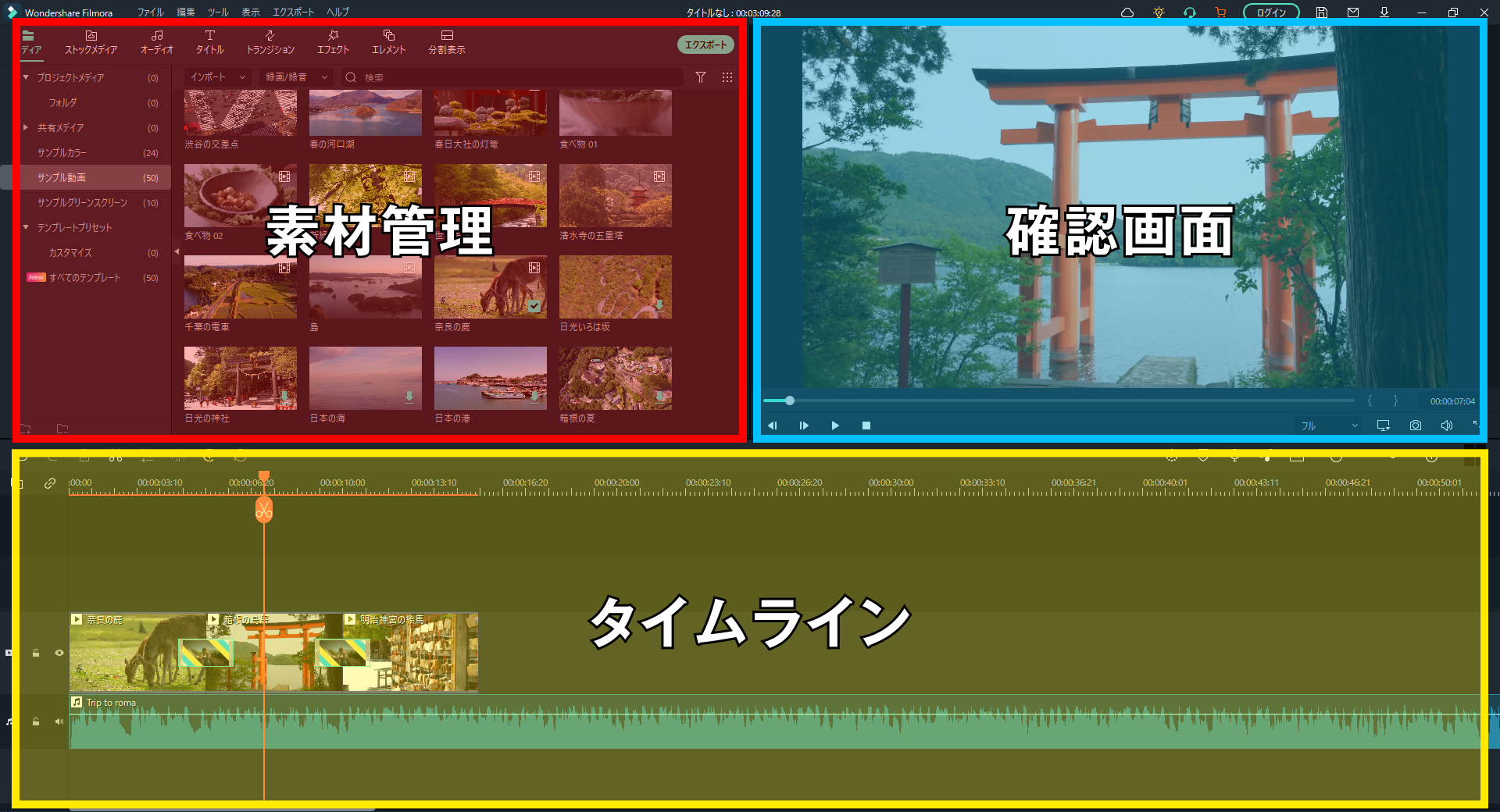
「楽しい!」
Filmoraの大きな特徴はテンプレートの豊富さ。数え切れない程のテンプレートが存在していました。
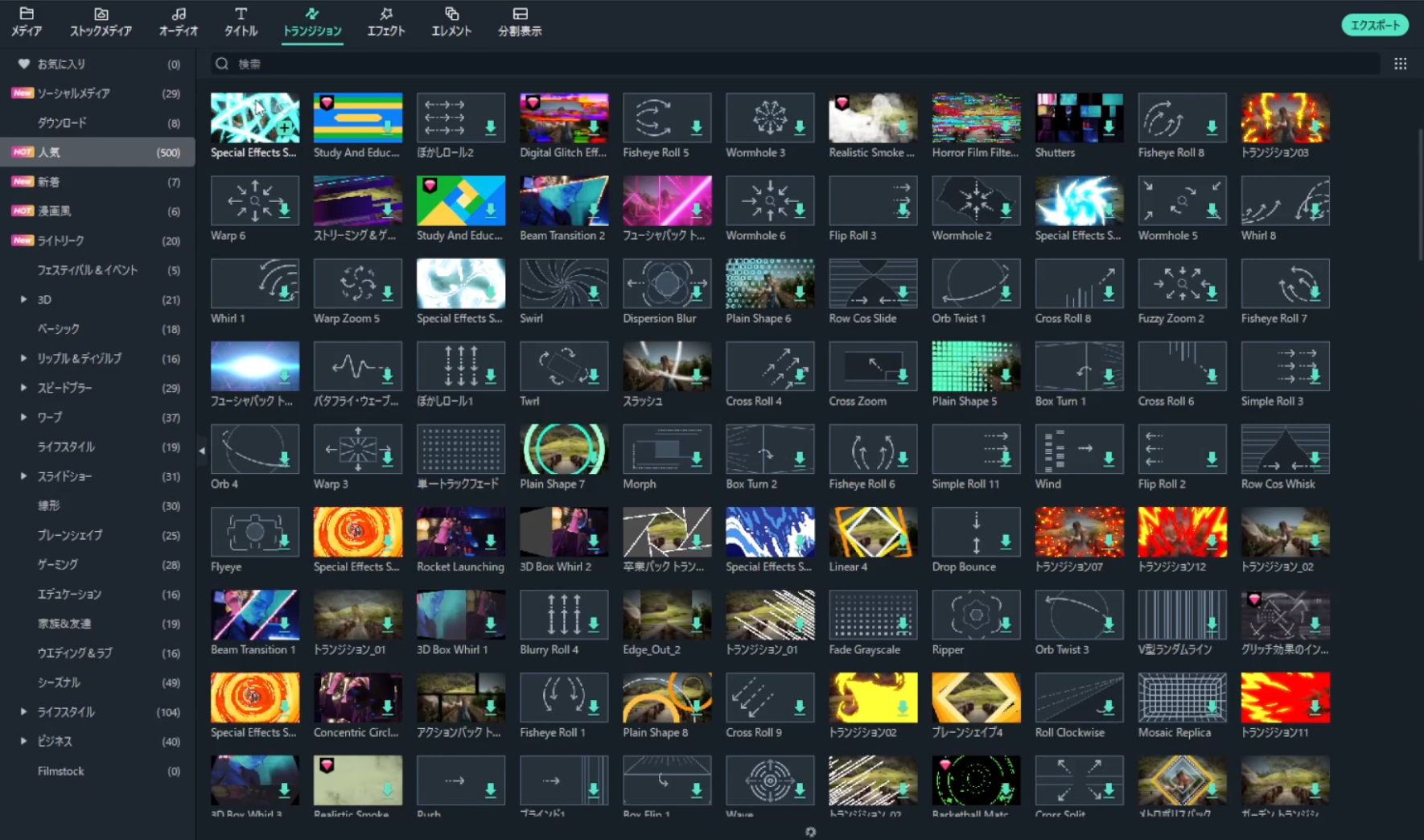
初心者が編集を始めてから挫折してしまう理由の一つとして、「センスの良いデザインやアニメーションが作れない」ということがあると思うのですが、Filmoraは素材を並べた後に、テンプレートからトランジションやテロップなどを置くだけで、手軽に本格的な動画を作ることができます。
さらにFilmoraのテンプレートには、BGMや外部サイトと連携したフリー素材検索もあり、人気順に並べられているのが優れている点だと思いました! これは見ているだけでも楽しいです。ぜひ使ってみてくださいね。
「一つで完結できる」Filmoraはすごい!
ここまで色々な特徴をご紹介してきましたが、エディターとして編集の仕事を行ってきた経験から感じたFilmoraのすごい点は「一つで完結できる」こと。
普段の業務では、素材を並べる、アニメーションを付ける、最後に動画として書き出す、それぞれの工程で異なるソフトを使用しています。(DVDに書き出す必要があれば、また別のソフトが必要になることも。)だからこそ各ソフトでは高度かつ複雑な作業ができますが、時間はかかります。Filmoraは、それらすべてを一つのソフトで完結できるのがすごいのです!
特に、YouTubeへのアップロードやDVD作成がダイレクトにできる機能に感動しました。YouTube用の動画を作って編集が終わったらそのままYouTubeへアップロードしたり、友達の結婚式動画を作ってDVDで送ったりなどがスムーズにできるというわけです。
バージョン11.3の新機能がアツい!
さてここで最新バージョンの新機能を紹介させてください! 簡単にできるところは損なわれずに、より専門的な編集が施せるとあって、これは試してみるしかないですね。
オーディオスペクトラム
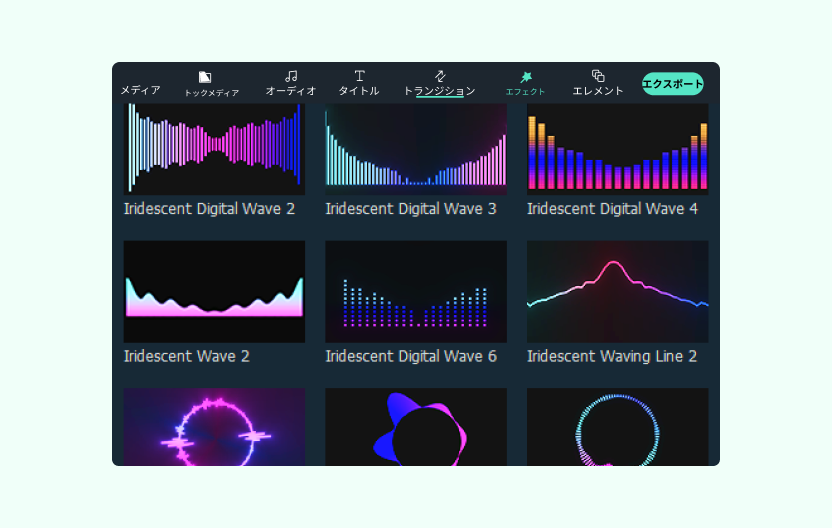
音楽に合わせてグラフィックが動くオーディオスペクトラムのテンプレートを搭載。ダンスシーンやミュージックビデオを生き生きと際立たせます。
https://prtimes.jp/main/html/rd/p/000000645.000020603.html
上述「軽い!」のところで使用しているエフェクトです。かっこいい系の動画によく合いますよね。モーショングラフィックスと組み合わせてもいい感じになりそうです。
自動字幕起こし
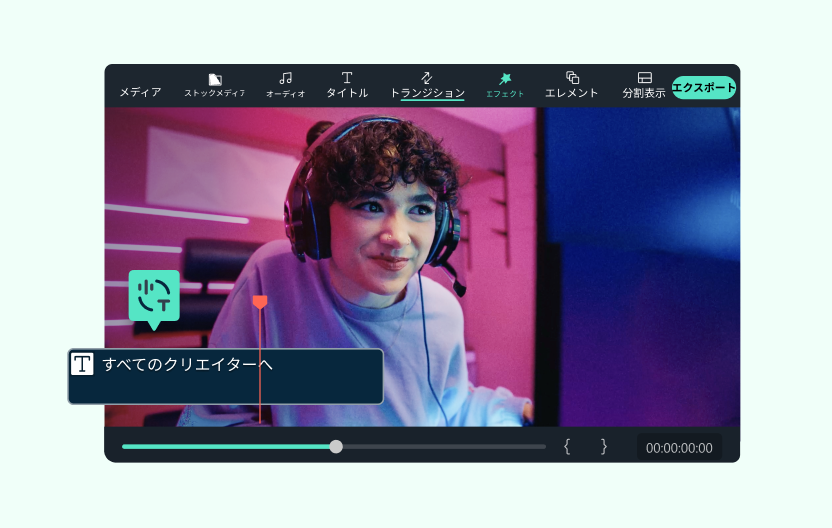
ワンクリックで動画内の音声を字幕に変換して表示。16言語に対応。
Filmoraライセンスをご購入いただくとあらかじめ30分間分含まれます。
https://prtimes.jp/main/html/rd/p/000000645.000020603.html
YouTube用の動画ですべてに字幕を付けたいときや、文字の打ち込みが面倒なときにナレーションから字幕を作成でき、作業を超効率化できます!
テキスト読み上げ
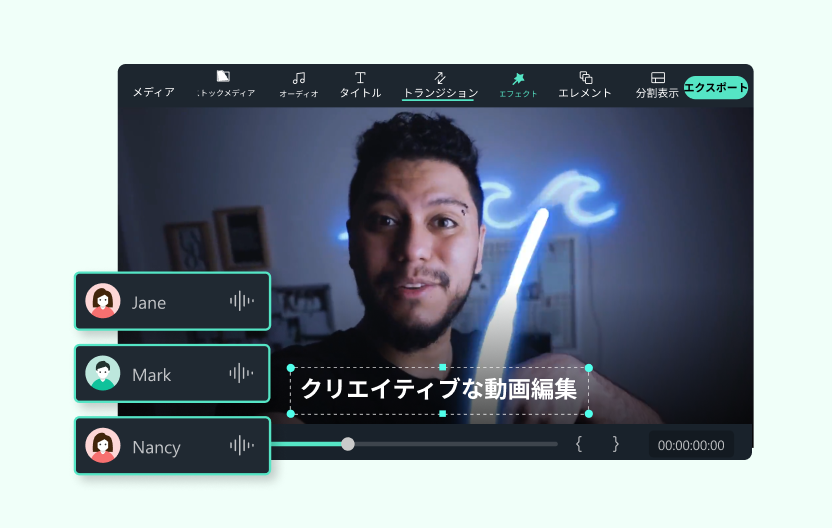
ワンクリックでテロップ(テキスト)をナレーションに変換し読み上げます。16言語に対応。Filmoraライセンスをご購入いただくとあらかじめ5,000文字分含まれます。
https://filmora.wondershare.jp/text-to-speech.html
自分の声でナレーションを付けるのは恥ずかしいし面倒……というときに使えますね! 僕たちも、プロの方にナレーションを収録してもらうまでは自分の声で仮ナレ(=仮のナレーション)を録るのですが、噛んだりイントネーションを間違えたりして録り直しをすることも少なくありません。このように編集ソフト上で機械音声を作成できるのは嬉しいポイントです!
製品情報(Windows版・Mac版共通)
皆様もFilmoraを試してみたくなりましたでしょうか? 無料版でもソフトのすべての機能の体験ができるので、動画編集が初心者の方も気軽に始めることができます。
>>Wondershare Filmoraの無料版と有料版の違いをご紹介
【個人向け】
・1年間プラン/1PC:6,980円/年(税込)
・永続ライセンス/1PC:8,980円(税込)
・Filmora+Filmstockお買い得年間プラン/1PC:11,780円/年(税込)
※1年間プラン、永続ライセンスをご購入いただくと、エフェクト・プラグインを7日間無料でプレゼント。8日目以降、毎月1,999円(税込)で自動更新されます。いつでも解約可能です。
【学生・教職員向け】
・1年間プラン:5,980円/年(税込)
・永続ライセンス:8,980円(税込)
【法人・商用向け】
・3ヶ月プラン/1PC:3,480円/3ヶ月(税込)
・永続ライセンス/1PC:14,900円(税込)
・Filmora+Filmstockスタンダード3ヶ月プラン/1PC: 5,980円/3ヶ月(税込)
※動作環境
・Windows版:Windows 11 / 10 / 8 / 7 (64 bit OS)
※Window版動作環境ページ:https://filmora.wondershare.jp/tech-spec.html
・Mac版:macOS X 10.14以降
※Mac版動作環境ページ:https://filmora.wondershare.jp/mac-tech-spec.html
まとめ
ここまでご覧いただきありがとうございました。今回は自分自身でFilmoraについて学びながら、その特徴と魅力をご紹介してきました。Filmoraは直感的に操作できるので、映像編集に興味のある方には本当におすすめです!
ぜひ、ちょっとしたお出かけのときにたくさん動画を撮って、思い出を振り返りながら編集をしてみてください。Filmora、ハマりますよ……!
映像制作のエレファントストーンが運営する本メディアZOORELは、映像やクリエイティブにまつわるトレンドやノウハウを発信しています。最新情報は以下のメールマガジンにて更新中。お気軽にご登録ください!

